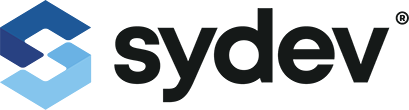Retrouvez dans ce guide la procédure à suivre pour associer un responsable client à une fiche client.
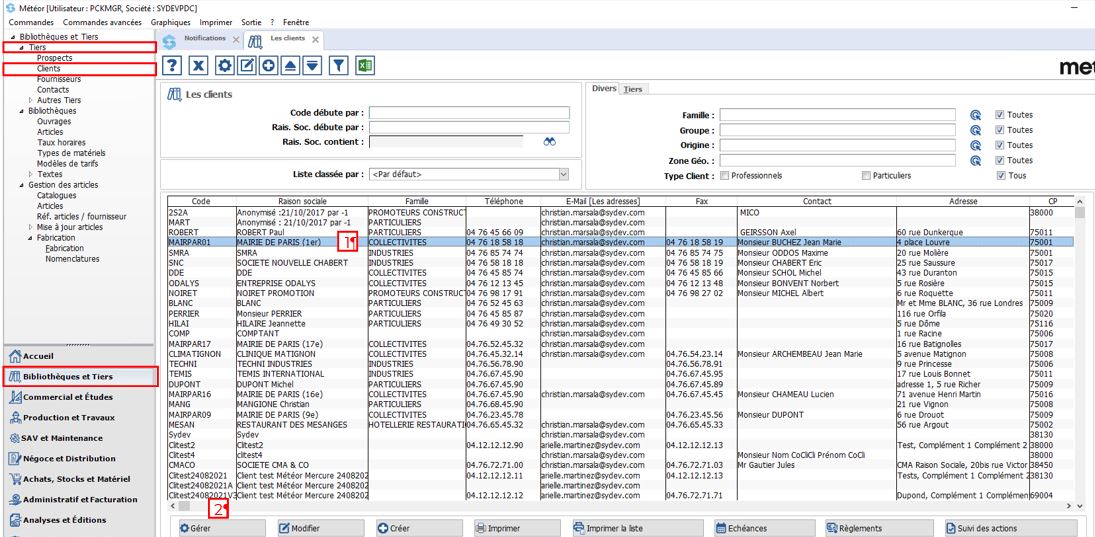
Étape 1 / 7
Pour associer un responsable client à une fiche client, il convient d’accéder à la fiche du client en question. Pour ce faire, cliquez sur le domaine fonctionnel « Bibliothèques et Tiers », puis sur la fonction « Clients ».
Étape 2 / 7
Une fois dans le tableau de bord, vous pouvez sélectionner la fiche client en question, puis ouvrir celle-ci en mode modification.
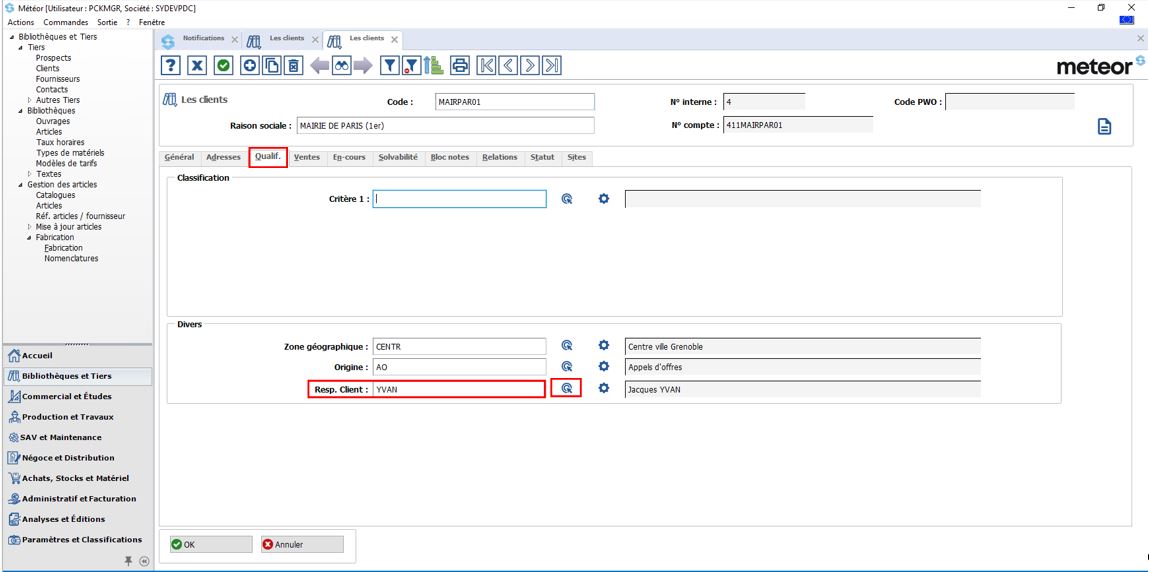
Étape 3 / 7
Positionnez-vous dans l’onglet « Qualif. », puis cliquez sur le bouton « Choisir » du champ « Resp. Client ».
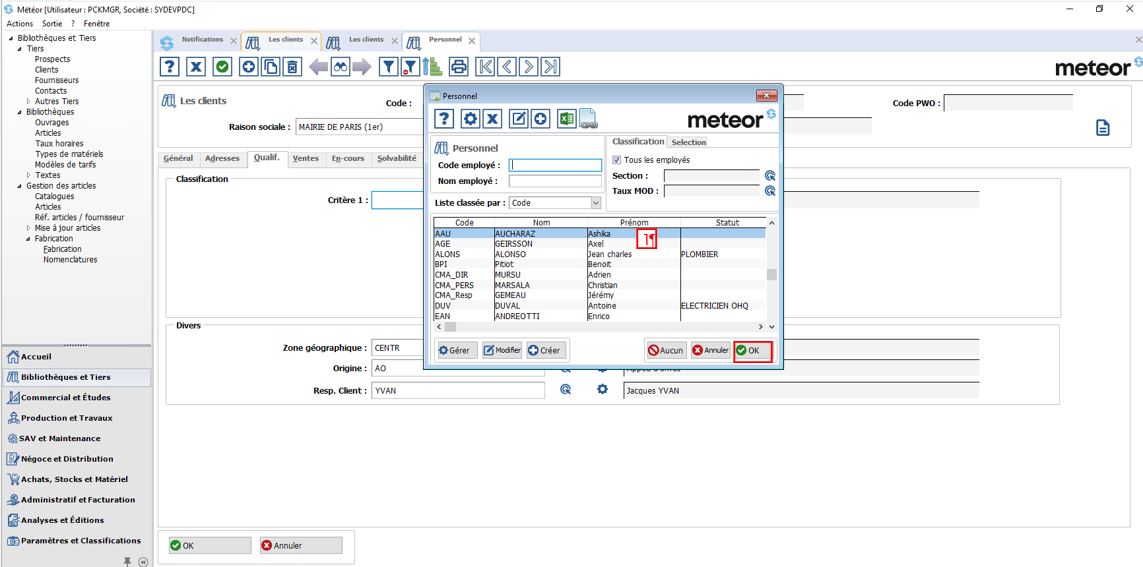
Étape 4 / 7
Choisissez le membre en question, puis double-cliquez dessus ou cliquez sur le bouton « OK ».
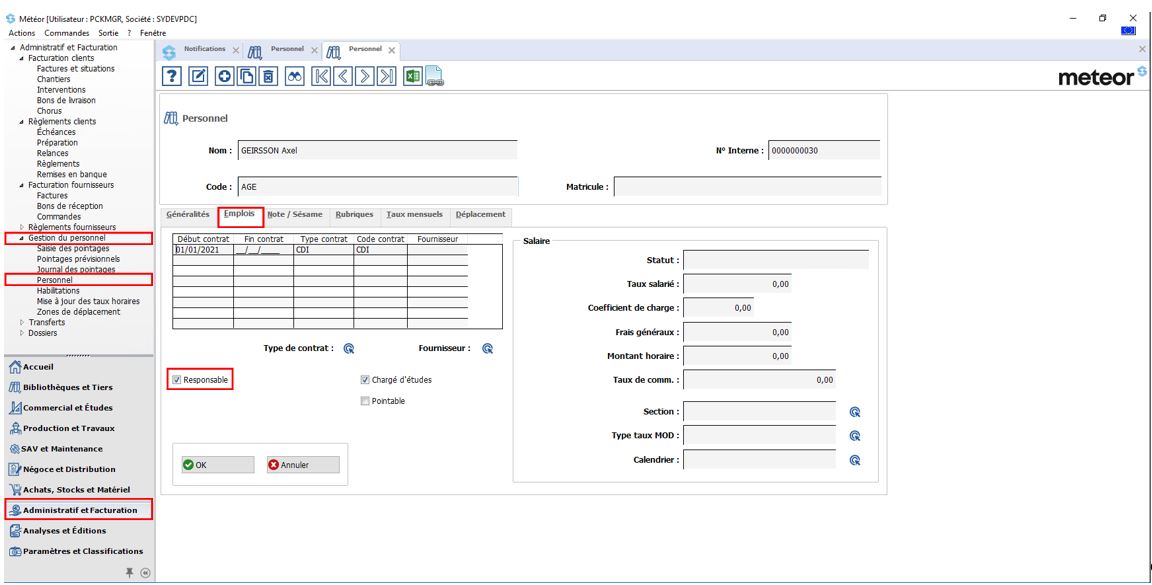
Étape 5 / 7
Point important : Pour retrouver votre membre du personnel dans la fenêtre de sélection, il faut vérifier au préalable sur la fiche du personnel que la case « Responsable » soit bien cochée
Pour se faire,
Cliquez sur « Administratif et facturation » > « Gestion du personnel » > « Personnel ».
Ouvrez la fiche
Cliquez sur l’onglet « Qualif. »
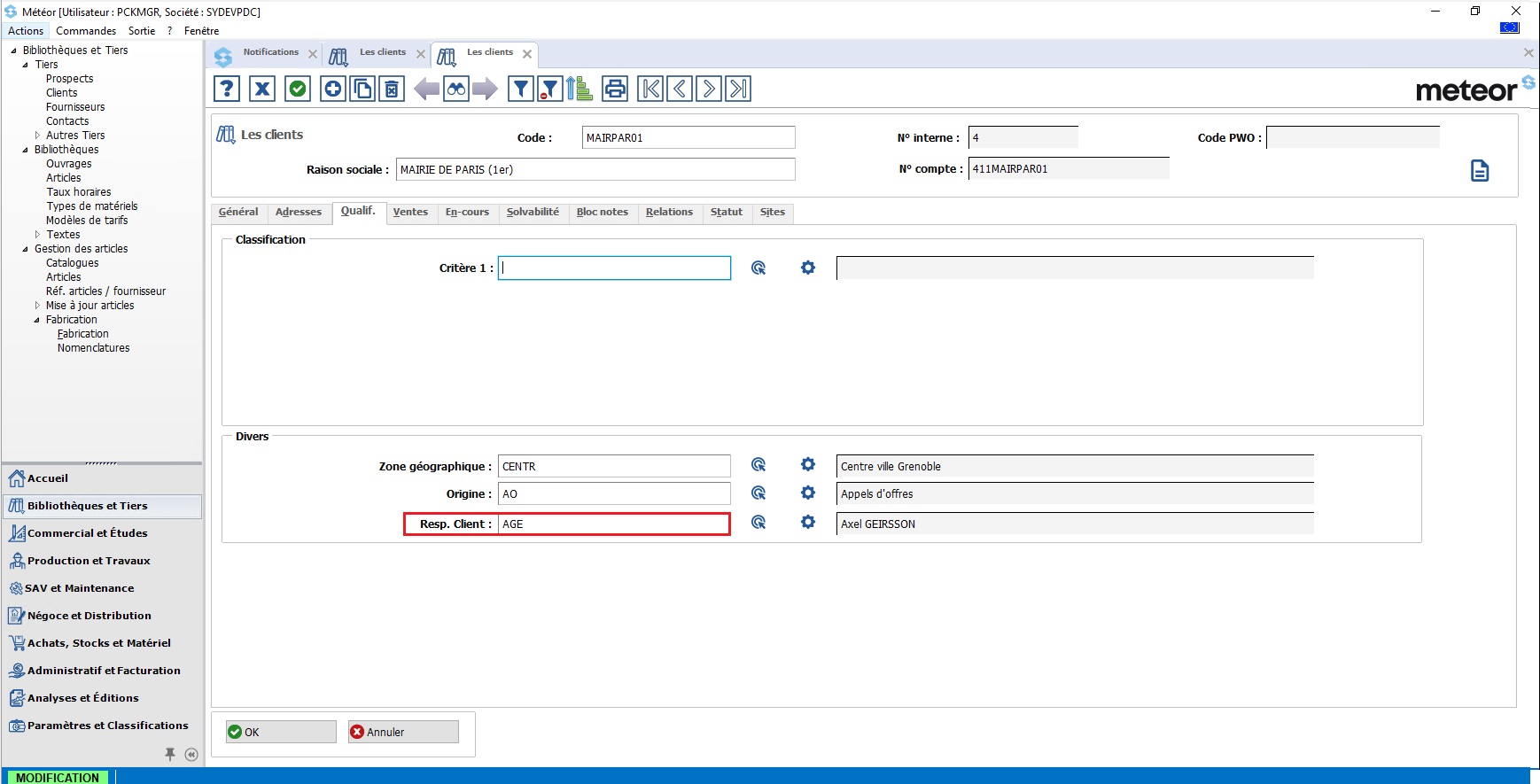
Étape 6 / 7
Le membre du personnel est bien appliqué. Confirmez ensuite la fiche client à travers la fonction « OK ».
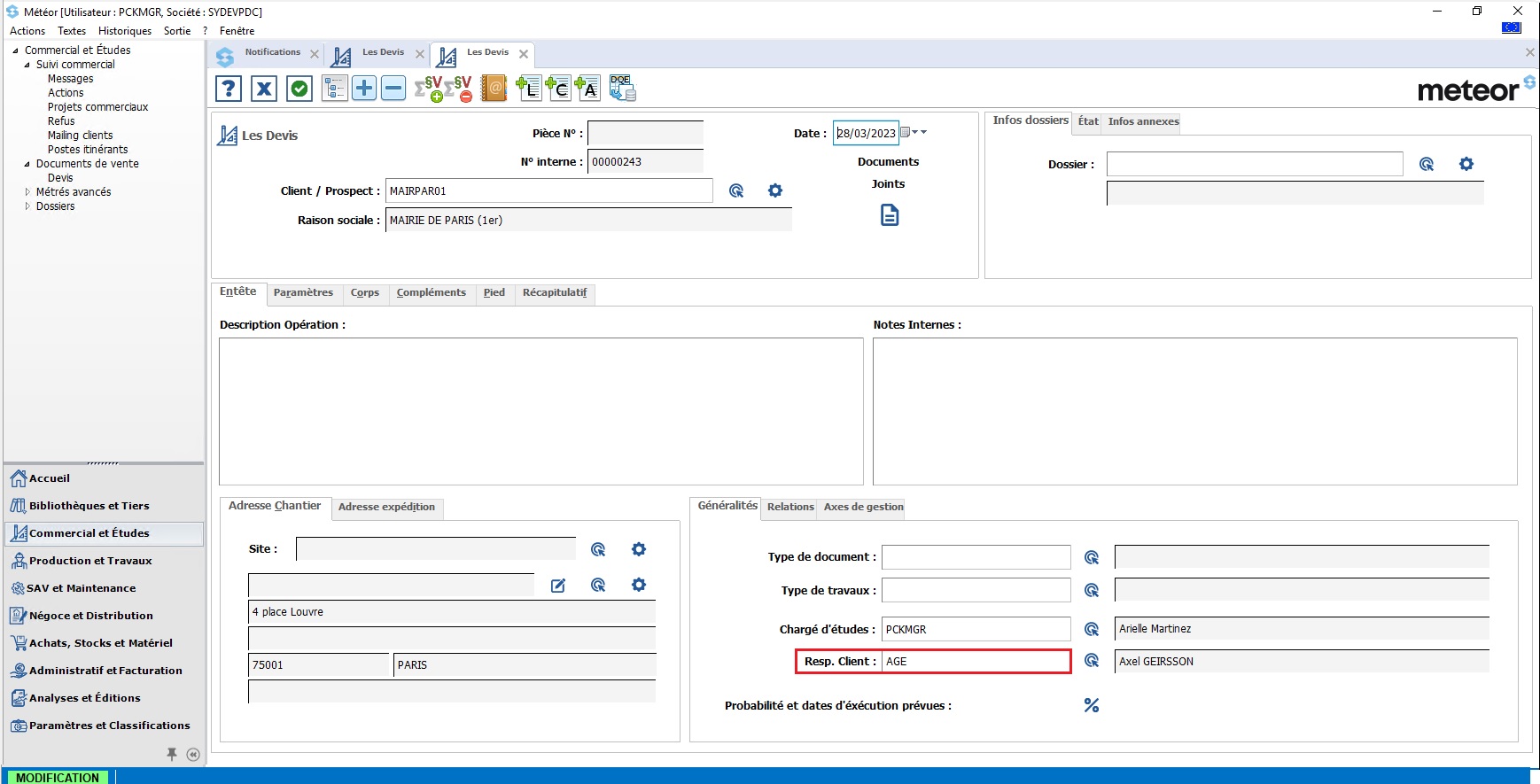
Étape 7 / 7
Dorénavant, à chaque création de pièce, vous retrouverez le responsable client associé par défaut dès la sélection du client effectué.